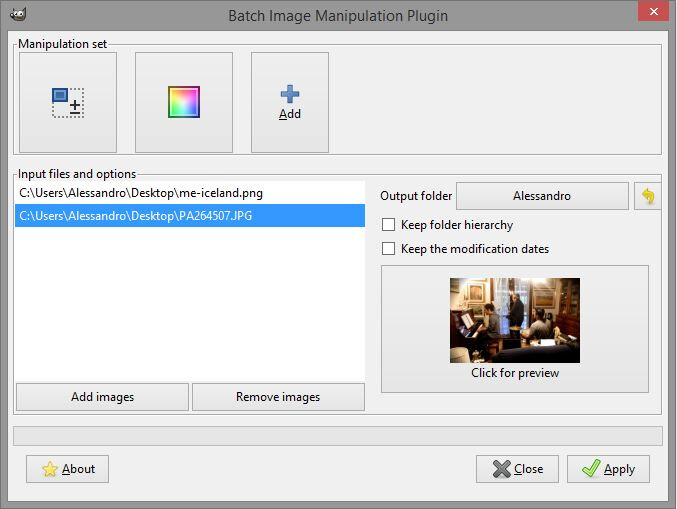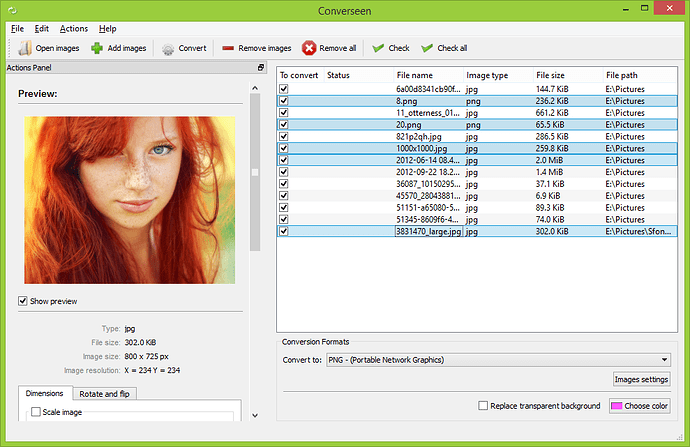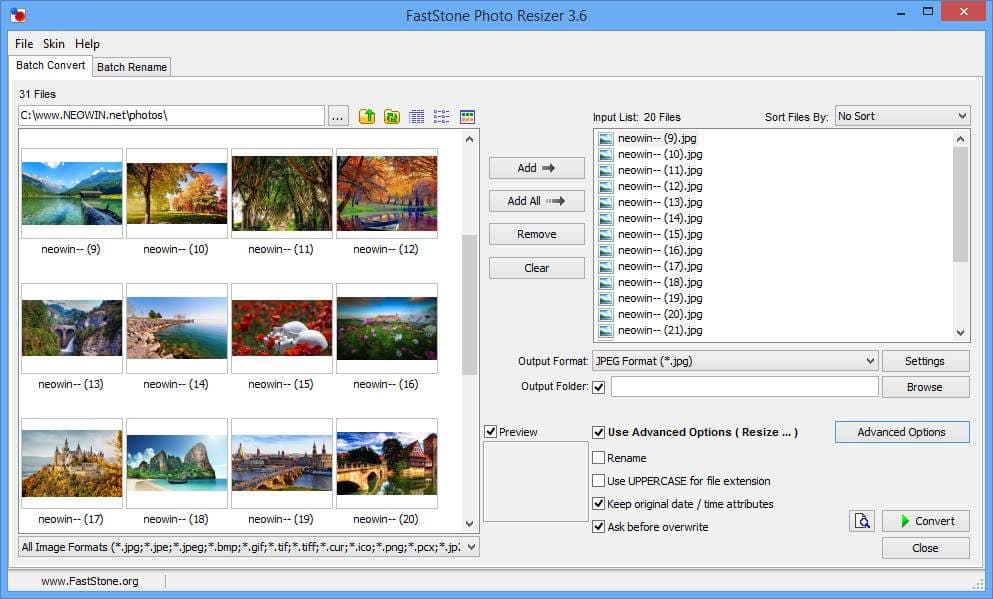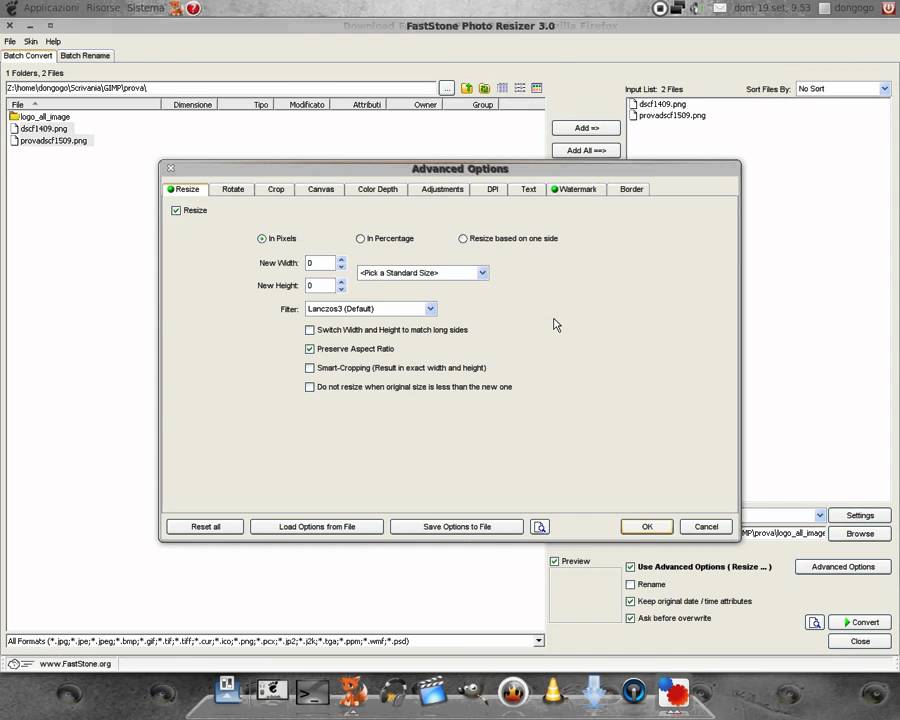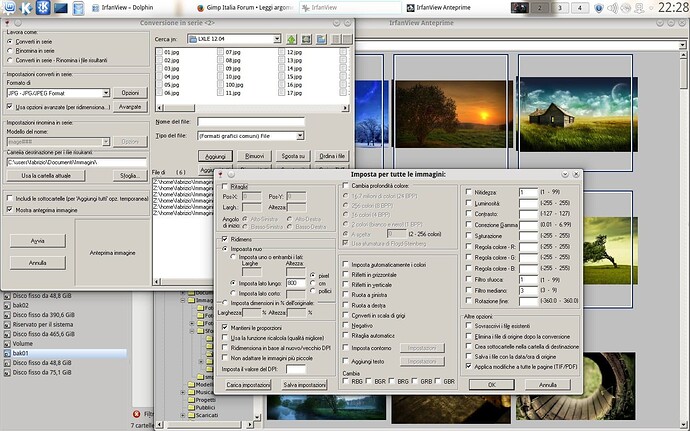Questa guida è stata importata dal vecchio forum di Gimpitalia.it in quanto tratta un argomento che viene richiesto piuttosto spesso, vale a dire l’elaborazione di più immagini in serie.
Periodicamente ci troviamo a rispondere a quesiti come:
Come faccio a ridimensionare 1000 foto in un colpo solo?
La prima cosa da dire è che GIMP, da solo, non è in grado di compiere operazioni in serie. Tuttavia, esistono alcuni plugin che colmano degnamente questa mancanza. Inoltre, ci sono anche programmi esterni specializzati.
Plugin per GIMP
DBP (obsoleto)
Sito web: David's Batch Processor GIMP plugin download | SourceForge.net
David’s Batch Processor è il primo plugin per elaborazioni in serie di cui si è parlato anche su GIMP Italia. È software libero ed è indicato per lavorare con immagini RGB (non indicizzate). Traducendo dal sito ufficiale (ora non più disponibile):
DBP è un semplice plugin di elaborazione batch per GIMP - consente all’utente di eseguire automaticamente le operazioni (come il ridimensionamento) su una raccolta di immagini. Il suo principale vantaggio è che l’utente non deve imparare un linguaggio di scripting. Come GIMP, DBP si basa su un’interfaccia grafica. L’utente crea un elenco di immagini, e imposta l’elaborazione richiesta per ciascuna immagine.
I risultati delle impostazioni correnti possono essere visualizzati. Una volta che la sequenza di operazioni richieste è stata impostata, DBP esegue la stessa elaborazione su ogni immagine in sequenza. Le immagini possono essere corrette nei colori, ridimensionate, tagliate e affilate, poi rinominate e salvate in file diversi nel formato di immagine specificato.
L’interfaccia è semplice ed essenziale:
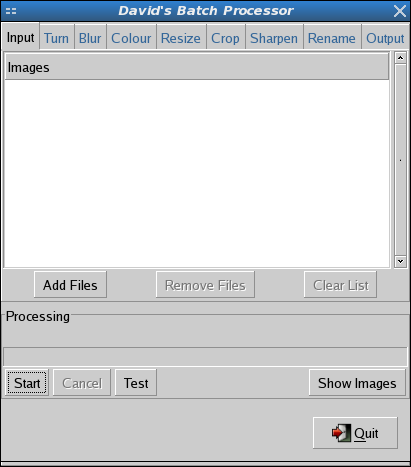
Questo script è contenuto all’interno del pacchetto gimp-plugin-registry dei sistemi Linux quali Ubuntu e derivate. Per il download di altre versioni e la lista completa dei filtri, fate riferimento al progetto su SourceForge.
Tenete conto però che il progetto non viene più aggiornato da diversi anni, quindi potrebbe non funzionare bene con le nuove versioni di GIMP.
BIMP
Sito web: BIMP. Batch Image Manipulation Plugin for GIMP. | Alessandro Francesconi
Il Batch Image Manipulation Plugin è un progetto tutto italiano per permettere a GIMP di compiere elaborazioni batch. Anche questo è software libero, ed è decisamente più moderno di DBP. Dal sito ufficiale:
Usa BIMP per applicare una serie di manipolazioni GIMP a gruppi di immagini. Fornisce una interfaccia facile da usare e un sacco di funzioni! Il plugin è testato per funzionare su GIMP a partire dalla versione 2.6.
L’interfaccia grafica è molto curata e facile da usare:
BIMP possiede diverse azioni preimpostate e permette di usare anche qualsiasi script presente in GIMP. Il nostro donGoGo ha scritto un’ottima guida su come installare e usare questo plugin:
https://gimpitalia.it/forum/viewtopic.php?f=24&t=17844
Applicazioni di terze parti
ImageMagick
Sito web: http://imagemagick.org/
ImageMagick è un insieme di programmi per elaborazioni batch. Dal sito ufficiale:
Imagemagick è una software suite per creare, modificare, comporre e salvare immagini in numerosi formati. Può leggere e scrivere le immagini in una varietà di formati (oltre 100) tra cui DPX, EXR, GIF, JPEG, JPEG-2000, PDF, PNG, Postscript, SVG e TIFF. Usa ImageMagick per ridimensionare, capovolgere, specchiare, ruotare, distorcere, tagliare e trasformare le immagini, regolare i colori delle immagini, applicare vari effetti speciali, o disegnare testo, linee, poligoni, ellissi e curve di Bézier.
È software libero ed è composto da alcuni tool a linea di comando. Questo significa che non ha una interfaccia grafica, ma richiede l’uso del terminale. Ci vuole quindi un po’ più tempo ad imparare, ma l’utilizzo di base è comprensibile.
Sul sito web ci sono numerosi esempi pratici per tutti gli usi, ad esempio questa pagina spiega come ridimensionare molte immagini in blocco: Resizing or Scaling -- ImageMagick Examples
XnConvert
Sito web: XnConvert · Batch Image Converter | Image convert | XnView.com
XnConvert è un programma simile al precedente, però con un’interfaccia grafica. Dal sito ufficiale:
XnConvert è un elaboratore di immagini batch multi-piattaforma potente e gratuito, che consente di combinare più di 80 azioni. Compatibile con 500 formati. Utilizza il modulo di elaborazione batch di XnViewMP.
XnConvert non è software libero, bensì è un software proprietario freeware per uso non commerciale. L’interfaccia grafica è ben fatta:
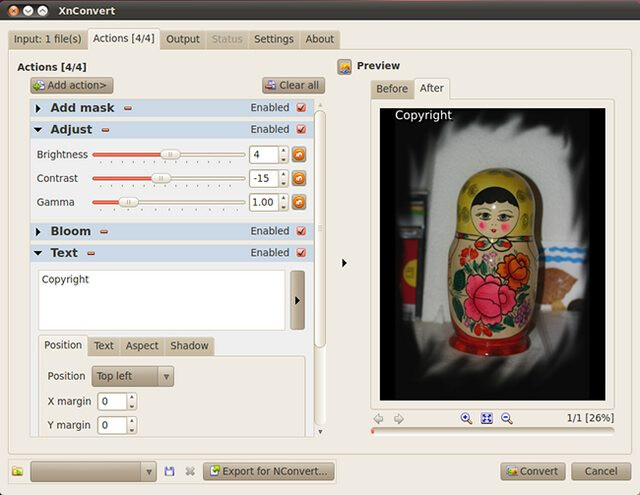
Converseen
Sito web: http://converseen.fasterland.net/
Converseen è un programma grafico, libero e open source, disponibile per Linux, Windows e FreeBSD. Non ha filtri particolari ma può compiere diverse operazioni:
Con Converseen è possibile convertire, ridimensionare, ruotare e invertire un numero infinito di immagini con un clic del mouse.
L’interfaccia grafica è piuttosto minimale:
FastStone Photo Resizer Free
Sito web: FastStone Photo Resizer - Powerful Image Converter/Resizer
Si tratta di un ulteriore programma di elaborazione in serie. Dal sito ufficiale:
FastStone Photo Resizer è un convertitore di immagini e uno strumento di ridenominazione che intende consentire agli utenti di convertire, rinominare, ridimensionare, ritagliare, ruotare, cambiare profondità di colore, aggiungere testo e filigrane alle immagini in una modalità batch semplice e veloce. L’operazione di drag and drop del mouse è ben supportata.
FastStone non è software libero, e anch’esso risulta gratuito soltanto per uso non commerciale. Il programma è distribuito solo per Windows, anche se è possibile farlo funzionare con Wine su Linux e macOS. Questa è l’interfaccia:
Anche in questo caso, donGoGo ha creato un tutorial su come utilizzare il software. Lo trovate su Youtube:
Irfanview
Sito web: https://www.irfanview.com/
Questo è un altro programma gratuito per uso non commerciale, segnalato da @fabri66. Dal sito ufficiale:
È stato progettato per essere semplice per i principianti e potente per i professionisti.
IrfanView cerca di creare caratteristiche uniche, nuove e interessanti, a differenza di altri visualizzatori grafici.
Il software è rilasciato per Windows, ma funzionante anche su Linux e macOS tramite Wine. L’interfaccia di conversione è piuttosto spartana ma contiene numerose funzionalità: